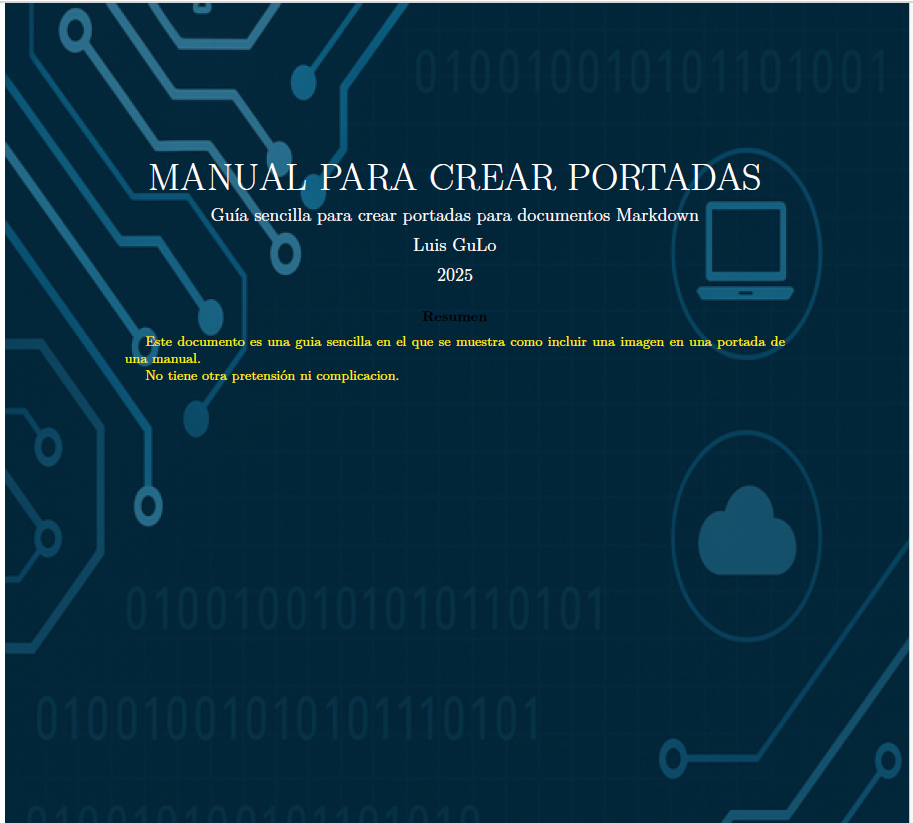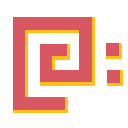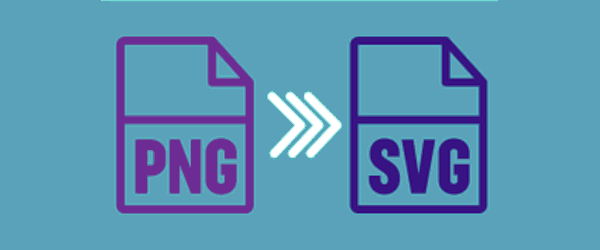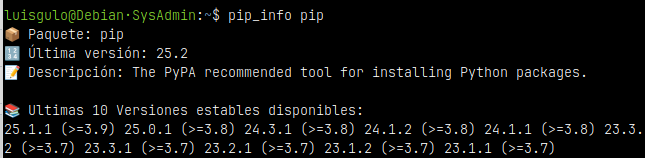Imagen de fondo en Markdown
En un artículo previo os enseñe como crear una portada para poderla incluir en vuestros manuales y guías cuando usais Markdown y generais los PDF mediante pandoc
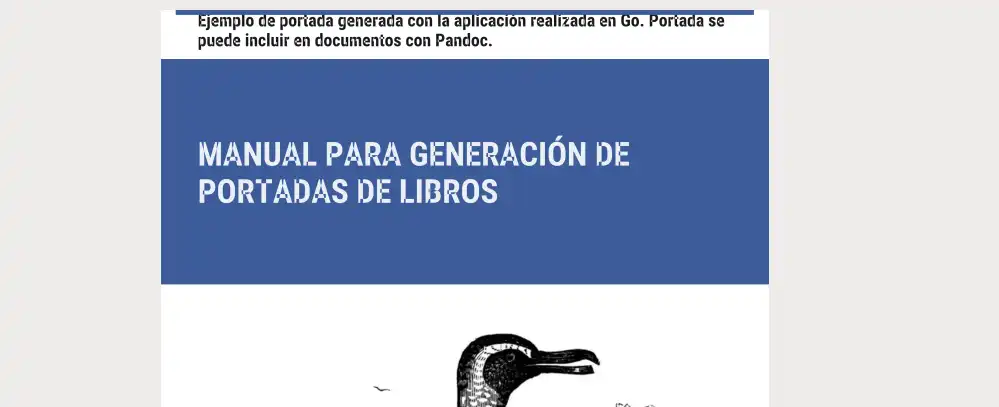
En este artículo vamos a realizar algo más sencillo, que es simplemente incluir un fondo a la portada de nuestro manual o guía.
Generalmente tenemos un fichero escrito en Markdown, como p0r ejemplo guia.md podemos usar un fichero extra (guia.tex.md) con comandos LaTex para generar la portada o incluso el índice.
Veamos un ejemplo de una Portada de texto que podemos crear mediante LaTex, será nuestro fichero guia.tex.md:
---
title: MANUAL PARA CREAR PORTADAS
subtitle: Guía sencilla para crear portadas para documentos Markdown
author: Luis GuLo
date: 2025
abstract: |
Este documento es una guia sencilla en el que se muestra como incluir
una imagen en una portada de una manual.
No tiene otra pretensión ni complicacion.
---
Con este fichero y el .md podemos generar el PDF mediante pandoc :
pandoc --pdf-engine=xelatex guia.tex.md guia.md -o guia.pdfEl resultado de la portada luce así:
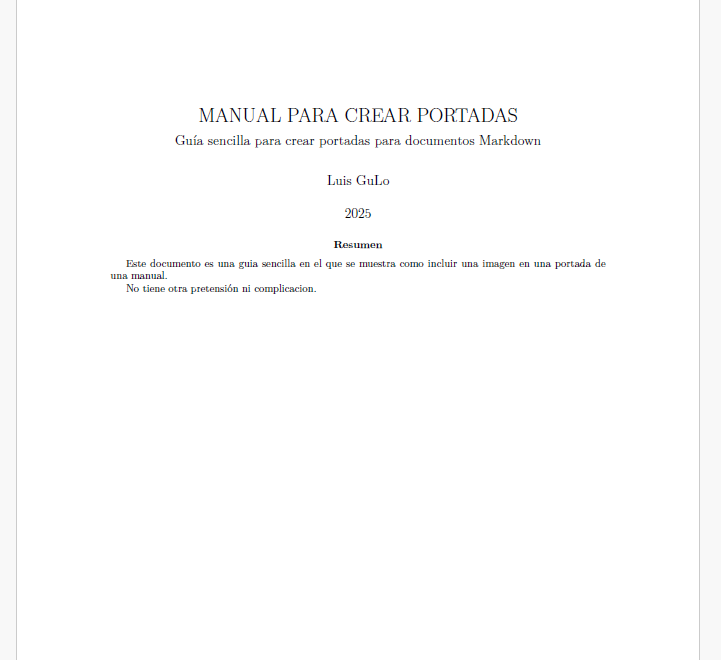
Sin embargo podemos incluir una imagen de fondo para esta portada que de un aire más profesional al documento.
Si el documento PDF que generamos tiene un tamaño A4, para ello debemos usar una imagen que mantenga una proporción de 2480 x 3508 píxeles para que no quede deformada en el ajuste.
Por ejemplo: 1240x1754 ó 566x800 son medidas correctas para las imagenes de fondo.

Además debemos de tener en cuenta el color predominante de la imagen para cambiar el color de la letra de la portada, para que se lea correctamente.
Por defecto el texto se escribe en negro, con lo que no se verá sobre el color azul oscuro de la imagen.
Vamos a indicar mediante comandos LaTexque se incluya la imagen y además modificaremos el color para que el texto de la portada se imprima en blanco, e incluso podemos personalizar el color de algunas partes para que se impriman en amarillo.
Nuestro fichero guia.tex.md quedará de la siguiente forma:
---
title: MANUAL PARA CREAR PORTADAS
subtitle: Guía sencilla para crear portadas para documentos Markdown
author: Luis GuLo
date: 2025
abstract: |
\color{yellow}
Este documento es una guia sencilla en el que se muestra como incluir
una imagen en una portada de una manual.
No tiene otra pretensión ni complicacion.
header-includes:
- \usepackage{graphicx}
- \usepackage{eso-pic}
- \usepackage{xcolor}
- \usepackage{titling}
- \pretitle{\begin{center}\color{white}\Huge}
- \posttitle{\par\end{center}\vskip 0.5em}
- \preauthor{\begin{center}\color{white}\large}
- \postauthor{\par\end{center}}
- \predate{\begin{center}\color{white}\large}
- \postdate{\par\end{center}}
- \newcommand\BackgroundPic{
\put(0,0){
\parbox[b][\paperheight]{\paperwidth}{
\vfill
\centering
\includegraphics[width=\paperwidth,height=\paperheight,keepaspectratio]{portada_mini.png}
\vfill
}
}
}
---
\thispagestyle{empty}
\AddToShipoutPicture*{\BackgroundPic}
\maketitle
\pagebreakVolvemos a generar el PDF, mediante pandoc:
pandoc --pdf-engine=xelatex guia.tex.md guia.md -o guia.pdfY ahora el resultado de la portada será el siguiente: